
Innehållsförteckning:
- Författare John Day [email protected].
- Public 2024-01-30 12:46.
- Senast ändrad 2025-01-23 15:11.



Adafruit lanserade sin PiTFT för inte så länge sedan och jag köpte en direkt från Pimoroni. Strax efter publicerade Adafruit en handledning med titeln DIY WiFi Raspberry Pi Touchscreen Camera. Jag läste igenom det bra och på sista sidan var sista stycket; Paketet kan bantas avsevärt; det finns en enorm mängd tomt utrymme mellan PiTFT och Raspberry Pi (ännu mer med ett modell A -kort). Avancerade tillverkare kan klämma in ett smalt LiPo-batteri och en 5V boost-omvandlare där, som ansluter till expansionshuvudet på högerkant av TFT-kortet istället för den sidostödande USB-strömkontakten. Resultatet skulle vara ungefär lika stort som vissa konsumenters pek-och-skjut-digitalkameror. Hmmm OK, utmaningen accepterad! Men låt oss se om vi kan passa in i en laddare också, och fäst några linser medan vi håller på. Moderna kameror har båda som standard, ingen anledning till varför SnapPiCam inte borde …… Tack för att du röstade på SnapPiCam i Raspberry Pi Contest, vi gjorde förstapris!
Kolla in den senaste versionen av denna kamera. Den har uppdaterats för 3D -utskrift
www.instructables.com/id/Picture-The-3D-Pri…

Gillar du 3D -utskrift? Älskar du T-shirts?
Då måste du kolla in steps-per-mm.xyz!
Den är laddad med ett stort utbud av bärbara delar och komponenter.
Steg 1: Delar



1 x Raspberry Pi-modell A 1 x Raspberry Pi-kamera 1 x Adadfruit PiTFT 1 x Adafruit LiPo-laddare 1 x Adafruit 1200mAh LiPo 1 x Pololu Step-Up/Step-Down DC-omvandlare 1 x skjutbrytare 1 x kompakt Micro SD-adapter 1 x 8 GB Micro SD -kort 4 x M3 45 mm Knapphuvudskruvar 4 x M2 8 mm Skruvar 8 x M2 6 mm Skruvar 2 x Nylon M2.5 6 mm Skruvar 2 x M3 4 mm Nylon -distanser 4 x M3 Mikrobarrar 2 x M2.5 Mikrohakar 12 x M2 Mikrokolvar 25 x Laserskurna akryldelar 1 x Raspberry Pi Mini Sticker 1 x 8x zoomobjektiv 1 x Fish Eye-objektiv 1 x teleobjektiv
Snälla hjälp mig att stödja mitt arbete här på Instructables och på Thingiverse
genom att använda följande affiliate -länkar vid köp. Tack:)
eBay.com | eBay.co.uk | eBay.fr | Amazon.co.uk
Steg 2: Ström

SnapPiCam använder ett 1200 mAh LiPo -batteri. Jag ville veta vilken typ av körtid jag kan förvänta mig av kraftpaketet. Innan jag började med bygget kopplade jag till elen till en likström. Genom att göra några beräkningar med data från DC Supply kan vi räkna ut en beräknad körtid. För att beräkna strömförbrukningen för de elektriska komponenterna i watt multiplicerar vi volt med ampere. V x A = W 5,2 x 0,51 = 2,652 Elektrikerna förbrukar ström med 2,652 watt per timme. Därefter beräknar vi batteriets kapacitet. V x A = B 3,7 x 1,2 = 4,44 Batteriet rymmer 4,44 watt baserat på 3,7 v. Lipo kommer att leverera ~ 4,2 v när den är fulladdad, och dess lägsta betyg är 3,7 v. Jag har gått med det lägre värdet för att inte överskatta körtiden. Nu vet vi batteriets effektkapacitet och elförbrukningshastigheten vi kan uppskatta körtiden med en enkel uppdelning. 4.44 / 2.652 = 1.674 Vi kan förvänta oss en körtid på 1.6 timmar eller 96 minuter. En och en halv timme.
Steg 3: Utgångspunkt
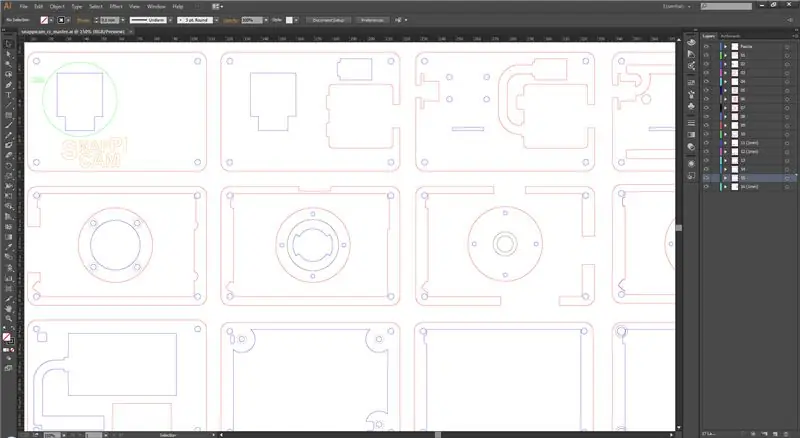
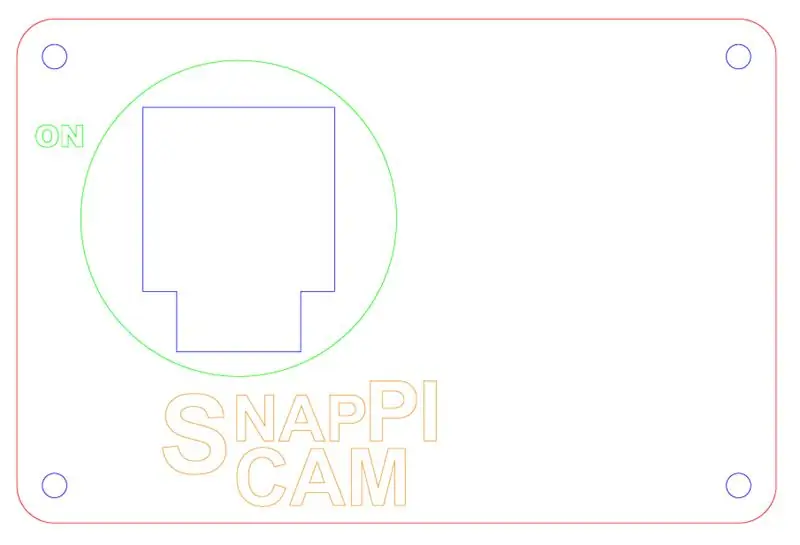
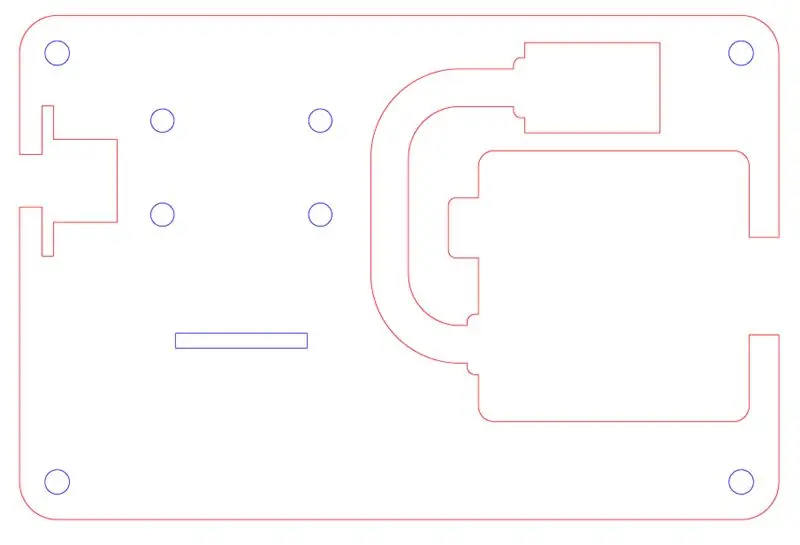
Jag ska göra delarna med min laserskärare och planerna kommer att ritas i Illustrator. Jag började med att ta mätningar av Raspberry Pi. Från det kunde jag uppskatta den totala bredden och höjden på kameraramen. Jag ville att alla portar som HDMI, USB och SD -kortet skulle vara tillgängliga även med komponenterna helt slutna. Jag lämnade också plats för en skruv i varje hörn. Kamerans totala bredd var 101 mm och höjden var 67 mm. Kamerans djup beror på hur många lager med 3 mm akryl det skulle ta att omsluta allt i. Därefter behövde jag modellera LiPo -laddaren och DC DC -omvandlaren eftersom båda dessa skulle gå fram. PiTFT måste vända bakåt så att Raspberry Pi kommer att vara i en nedåtriktad position med kameran och laddaren framför. Utskärningar i akrylskikten håller komponenterna. Jag kommer också att använda infällda Microbarb mässingsinsatser som bultankare. Jag vill fästa några linser på framsidan. Jag köper några olika från eBay. De små är magnetiska och behöver en bricka för att fästa sig själva, men 8x Zoom har ett låssystem. Jag måste använda utbytbara linser för att hantera de två typerna. Batteriet är ~ 5,5 mm tjockt. Det ska passa fint mellan två 3 mm lager. Jag kommer att göra utskärningar för batteriet i lagren och lägga till ett tunnare lager på varje sida av dem för att boxa batteriet i. Det kommer också att behöva finnas hål för GPIO och kanaler för ledningar och kablar. Jag behöver också en strömbrytare.
Steg 4: Sätta ihop det




När planerna är klara kan jag överlämna dem till min laserskärare. Jag använder 3 mm klar akryl. Jag gick igenom flera versioner innan jag kom fram till den slutliga designen. Innan jag anslöt alla kablar gjorde jag en testbyggnad för att se till att allt passade ihop. Jag har använt Microbarb mässingsinsatser istället för muttrar. De är en super teknik. Några av hålen för insatserna har graverats så att Microbarbs kommer att sitta i linje med akryl så att lagren blir plana tillsammans.
Steg 5: Kabeldragning



Från och med fascia med framsidan nedåt byggs SnapPiCam upp lager för lager. Jag var tvungen att ta bort trådarna från LiPo för att göra det enklare att montera. FFC för kameran måste böjas i några otäcka vinklar. Du kan verkligen bara böja kabeln en gång, efter det kommer troligen spåren att gå sönder och då måste den bytas ut. Du kan använda standardkabeln som medföljer kameran. Två stift ansluts till PiTFT på stift 2 (+5v) och stift 9 (GND). Innan du ansluter dem till strömkontrollen är volatagen korrekt. Du hittar DC DC -omvandlaren som behöver justeras. Jag satte min på 5.2v.
Steg 6: Starta




Om du redan har konfigurerat din Raspberry Pi enligt beskrivningen i Adafruit DIY WiFi Raspberry Pi Touchscreen Camera Tutorial bör kameran laddas upp utan ingripande. Ett snyggt trick Om du har installerat ett DropBox-konto på kameran använder du telefonen som en Wi-Fi-hotspot för att ladda upp dina foton till DropBox även när du är ute. Det gör det mycket enklare att överföra bilder tillbaka från kameran. LiPo kan ställas in för olika laddningshastigheter, jag lämnade min som på 500mAh, de flesta PC USB -portar ger inte ut mycket mer än 500mAh ändå. Jag ville inte överhetta batteriet medan det är i ett slutet utrymme heller. Laddningstiden är cirka 3 timmar.
Steg 7: Resultaten



I det som kan beskrivas som en typiskt blåsig brittisk dag i Derby vågade jag mig ut för att ta några testbilder. Bilderna är följande; 1 | Ingen lins 2 | Fish-Eye3 | 2 x Tele4 - 7 | 8 x zoomobjektiv 8 | Fish-Eye Selfie. Alla foton är oredigerade. Det finns flera förändringar jag vill göra i designen när jag får tid; processen att byta mellan de magnetiska linserna och 8 x zoomobjektivet är alldeles för komplicerad att göra ute. Jag ska byta de fyra M2 -skruvarna för en enda M3 -tumskruv och ha knutar för att stoppa den från att rotera. Jag kommer också att överväga att använda svart akryl för linsenheten för att stoppa allt ljus som tränger in i bilden som vad som kan ses på bilderna som tagits med 8 x z00m -objektivet. Det finns plats till vänster om AV -uttaget för att passa i ett stativfäste, jag fick slut på tid men det kommer att finnas i alla framtida versioner. Slutligen kommer de tre polykarbonatarken, de två för batteriet att bifoga och bakplattan, att bytas ut mot 1 mm akryl. En uppsättning SnapPiCam -planer kan laddas ner gratis från The LittleBox Company


Första priset i Raspberry Pi -tävlingen
Rekommenderad:
Ta fantastiska bilder med en iPhone: 9 steg (med bilder)

Ta fantastiska bilder med en iPhone: De flesta av oss har en smartphone med oss överallt nuförtiden, så det är viktigt att veta hur du använder din smartphone -kamera för att ta fantastiska bilder! Jag har bara haft en smartphone i ett par år, och jag har älskat att ha en bra kamera för att dokumentera saker jag
Raspberry Pi Box med kylfläkt med CPU -temperaturindikator: 10 steg (med bilder)

Raspberry Pi Box med kylfläkt med CPU-temperaturindikator: Jag hade introducerat hallon pi (nedan RPI) CPU-temperaturindikeringskrets i det föregående projektet. Kretsen visar helt enkelt RPI 4 olika CPU-temperaturnivå enligt följande.- Grön lysdiod tänds när CPU -temperaturen ligger inom 30 ~
Hur: Installera Raspberry PI 4 Headless (VNC) med Rpi-imager och bilder: 7 steg (med bilder)

Hur: Installera Raspberry PI 4 Headless (VNC) med Rpi-imager och bilder: Jag planerar att använda denna Rapsberry PI i ett gäng roliga projekt tillbaka i min blogg. Kolla gärna in det. Jag ville börja använda mitt Raspberry PI men jag hade inte ett tangentbord eller en mus på min nya plats. Det var ett tag sedan jag installerade en hallon
Wifi -kontrollerad 12v LED -remsa med Raspberry Pi med Tasker, Ifttt -integration: 15 steg (med bilder)

Wifi -kontrollerad 12v Led Strip med Raspberry Pi Med Tasker, Ifttt Integration .: I det här projektet kommer jag att visa dig hur du styr en enkel 12v analog led strip över wifi med en hallon pi. För detta projekt behöver du: 1x Raspberry Pi (I använder en Raspberry Pi 1 Model B+) 1x RGB 12v Le
Hur man tar isär en dator med enkla steg och bilder: 13 steg (med bilder)

Hur man tar isär en dator med enkla steg och bilder: Detta är en instruktion om hur man demonterar en dator. De flesta av de grundläggande komponenterna är modulära och lätt att ta bort. Det är dock viktigt att du är organiserad kring det. Detta hjälper dig att inte förlora delar, och även för att göra ommonteringen
